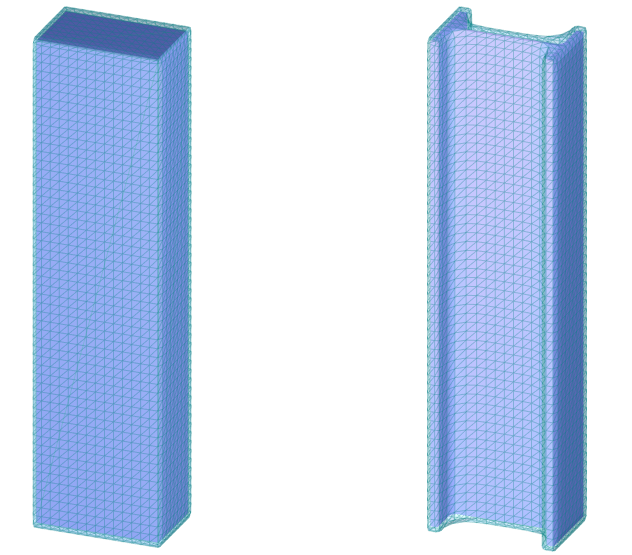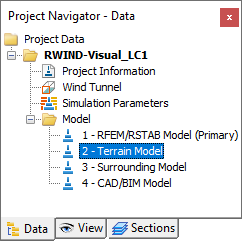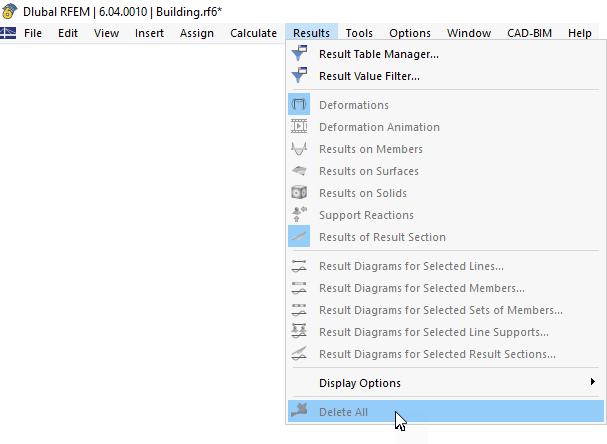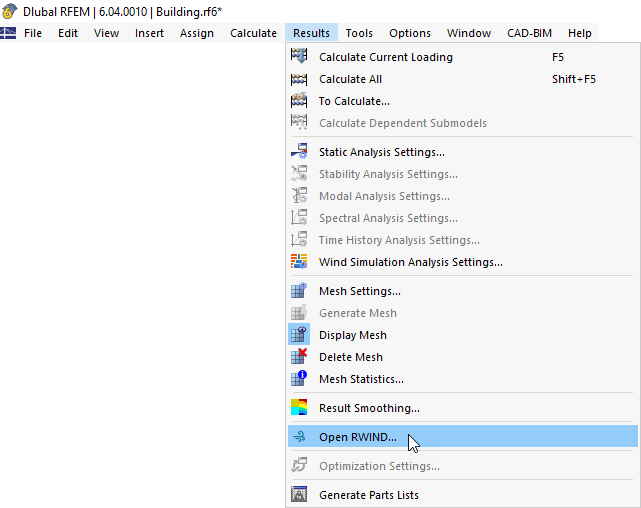Чтобы открыть диалоговое окно «Параметры сетки», выберите в меню возможность « Расчет » кнопку Параметры сетки.
Затем выберите вкладку « Моделирование воздействий ветра ».
Упрощение модели
Опция «Упростить модель» определяет, будет ли упрощение модели выполняться для анализа. Упрощенная модель представляет собой термоусадочную модель с помощью сетки границ, описанной в главе {%://002740 Сетка поверхности и Сетка конечного объема]]. Далее можно установить функции «Уровень детализации» и «Закрыть отверстия», которые описаны в главе Общий . Оба варианта оказывают значительное влияние на вычислительную модель и время моделирования.
Для экспорта модели RFEM 6 или RSTAB 9, опция «Оптимизированная топология стержня» установлена по умолчанию. Это означает, что элементы стержня преобразуются в упрощенные сечения модели RWIND. Каждое сечение заменяется прямоугольным сечением, которое включает в себя контур исходного сечения. При таком упрощении создание сетки стержня становится менее подробным, поэтому моделирование можно выполнить гораздо быстрее. Более подробную информацию вы найдете в FAQ 4165.
Если вы хотите проанализировать объекты, содержащиеся в текущей «Видимости» (см. Видимости]] руководства RFEM), а не всей модели, выберите возможность «Только активные (видимые) объекты».
Опция «Рельеф» позволяет использовать геометрию рельефа, заданную в RFEM 6. Модель рельефа можно было создать в "Основных данных" на вкладке "Рельеф" с помощью плоскостей или таблиц. Заданный рельеф может быть перемещен вверх или вниз для создания смещения.
В RFEM 6 и RSTAB 9 можно моделировать элементы рельефа с помощью моделей CAD/BIM. Укажите номера «объектов IFC», представляющих модель рельефа местности, которые необходимо экспортировать для расчета. Кнопка
![]() удаляет список заданных номеров, а опция «Все» применяет все объекты IFC.
удаляет список заданных номеров, а опция «Все» применяет все объекты IFC.
Кроме того, при моделировании можно учесть соседние здания или другие соответствующие объекты. Выберите возможность «Модель окрестностей» и задайте количество объектов IFC (модели CAD/BIM) для экспорта. Рабочий процесс BIM с использованием файлов IFC описан в статье База знаний. Все окружающие CAD/BIM модели будут в программе RWIND классифицировать как тип «Вторичная модель» (см. главу Общие сведения ).
Опция «Сохранить результаты моделирования воздействий ветра при удалении сетки» позволяет сохранить результаты RWIND даже после удаления сетки КЭ, результат будет удален из программы RFEM только:
- опция «Удалить все» на панели инструментов «Меню»
- снимите флажок «Сохранить моделирование воздействий ветра при удалении сетки»
- удаление ЗГ
- удаление результатов RWIND с помощью функции «Открыть в RWIND»
- изменение входных параметров для RWIND (настройки расчета моделирования воздействий ветра или профиль ветра)
Эта опция отключена по умолчанию, поскольку она не подходит, когда данные модели изменяются: Нагрузки не могут быть адекватно распределены по геометрии новой модели.
Опция «Учитывать толщину поверхностей при моделировании ветра» позволяет контролировать, учитывается ли при моделировании толщина поверхностей модели.
Последняя опция «Запустить RWIND в автоматическом режиме» позволяет включить или отключить фоновый расчет в RWIND. После снятия флажка и запуска расчета, открывается программа RWIND, в которой можно, при необходимости, управлять и регулировать подробные настройки.